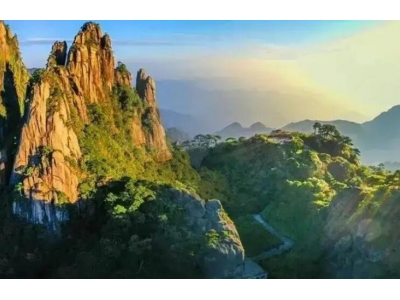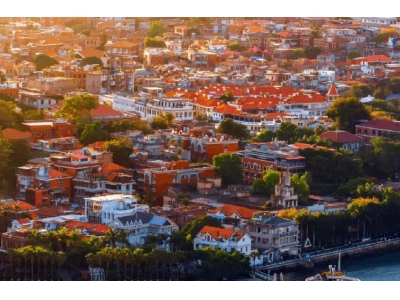如何用flash制作引导路径动画
一、如何用flash制作引导路径动画
原发布者:窝窝娘子2
“引导路径动画(地球公转动画)”制作步骤:1、新建动画文件:选择“文件”—“新建”命令,新建一个普通flash文档;设置文件属性,背景颜色为深蓝色(或者黑色,作为天幕的颜色);2、设置起始关键帧画面:用鼠标左键双击时间轴上图层1的名称,将图层1名称改为“太阳”;选择工具栏中的“椭圆工具”,设置填充颜色为“红色”,单击“太阳”层的第一个空白关键帧,在工作区上用鼠标左键拖出一个正圆(画正圆需同时按Shift键),单击“选择工具”再将正圆拖动到工作区中间;点击时间轴上“新建图层”按钮,如图1,创建一个新图层,并将新图层的名称改为“地球”;图1单击“地球”层的第一个关键帧,用椭圆工具在工作区上画一个较小的正圆,修改颜色为天蓝色,用来代表地球,如图2;图23、设置终点关键帧画面:用鼠标右键单击“地球”层的第60个帧格,在弹出的菜单中选择“插入关键帧”,如图3;图3用鼠标右键单击“太阳”层的第60个帧格,在弹出的菜单中选择“插入帧”,如图4;图44、设置引导路径;用鼠标右键单击“地球”层,在弹出的菜单中选择“添加引导层”,如图5;图5用鼠标左键单击“引导层”的第一个空白关键帧,选择工具栏中的“椭圆工具”,设置“笔触颜色”为白色,设置“填充颜色”为“关”,如图6;
二、谷歌地球中 怎样沿着路径做动画游览 比如沿着上海到北京的驾车路线动画游览
买个雷达导向就OK了------
三、flash怎么制作太阳月亮地球演示动态图
工具/原料
flash8
方法/步骤
1
第一步:打开FLASH8,新建文件,800*600,背景黑色。新建电影剪辑元,起名“地球月亮”。确定后就进入了这个电影剪辑的编辑舞台,放大视图至200%,用椭圆工具,无边框,导入一副事先准备好的地图,按住shift画一个正圆,调整大小为65*65,并全居中,在第10帧插入普通帧。改图层名为“地球”如图
2
第二步:以此增加四个图层,分别命名为“轨迹”、“月亮”“引导线”、“地球1”。在“轨迹”图层第1帧用椭圆工具,无填充,边框为黄色,笔触高度为1,画一个椭圆,改大小为95*45象素,全居中,然后在第10帧插入普通帧。复制“轨迹”图层第1帧粘贴到“引导层”图层的第一帧,关闭轨迹图层的眼睛和锁,选中“引导线”图层第一帧上的椭圆线,用橡皮擦在椭圆线的最右边擦出一个极小的缺口。如图
3
第三步:选中月亮图层第1帧,用椭圆工具,无边框,选择放射装填充,增加一个色码,左色码为#E7FCFE,中间色码为#C0E9FA,右色码为#FFFFFF,并将右色码的透明度改为0,在舞台空白处画一个正圆,大小为20*20
4
第四步:复制地球图层第一帧,在地球1图层第一帧粘帖,然后其他图层上锁,用选择工具选中地球的下半部,删除,这样运动轨迹就不会被遮挡。
第五步:右键点击月亮转换为元件,行为:图形,起名月亮,注册点选在左上角确定,把月亮元件拖到引导线的上线端稍微靠上一点,在第10帧插入关键帧,在把月亮元件拖到引导线的下线端稍微靠下一点,选中月亮图层第1帧建立运动(动画)渐变,在属性里把“调整到路径、同步、对其”都打上勾,设置引导线图层属性为引导层。按enter键测试。
第六步:新建图形元件,起名“光芒“,选择矩形工具,无边框,填充选线形,增加一个色码,根据自己的爱好选择颜色。并把右色码得透明度改为20%左右,在舞台画一个矩形,改大小为130*3,把这个矩形拖到x、y为0,0的位置,选择变形,角度5度,复制并应用如图:
第七步:再建一个图形元件,起名“光芒1”,在舞台画一个矩形,改大小为130*3,把这个矩形拖到x、y为100,0的位置,先用黑箭头工具在场景空白处点一下,在用任意变形工具将这个矩形的中心点拖至舞台注册点正下方1cm处,选择变形,角度10度,复制并应用。如图:
第八步:新建电影剪辑元件,起名“光芒四射”,新建四个图层,在图层1第1帧从库中拖入“光芒”元件并全居中,在图层的20帧插入普通帧。在图层2,也在第1帧拖入刚才那个“光芒”元件全居中,点修改菜单下得变形――水平翻转,在20帧插入关键帧,创建运动补间动画,逆时针旋转一周,最后修改图层2属性为遮罩层。在图层3第一帧拖入光芒1,在图层34上重复上面的步骤.见下图
:
第九步:新建电影剪辑元件,起名“复合按钮”,在第1帧制作一个长方形红色按钮,全居中,第二帧插入空白关键帧,再制作一个相同形状得绿色按钮全居中,在第1帧的按钮上用文本工具,选择适当字号和颜色输入“停止”两个字,同理在第2帧的按钮上输入“开始”两个字,分别给这两个帧上加stop();语句,之后选中第1帧上的红色按钮,打开动作面板输入以下语句:on
(release) {play();_root.stop();_root.地球.stop();}
选中第2帧上的绿色按钮,打开动作面板输入以下语句:
on (release) {gotoAndPlay(1);_root.play();_root.地球.play();}
第十步:回到主场景;共建7个图层,自下而上分别改图层名为“光芒四射、太阳、轨迹、地球月亮”、”引导线“、”按钮“、”四季按钮“,把库中的“光芒四射”元件拖入光芒四射图层的第1帧,全居中,在131帧插入普通桢,上锁。在太阳图层第1帧用椭圆工具,无边框,填充为放射装,增加一个色码,根据自己爱好选择颜色,再把右色码的透明度改为0,画一个正圆,大小为150*150,全居中,在131帧插入普通帧,上锁。
第十一步:在轨迹图层用椭圆工具无填充,边框为黄色,笔触高度1,画一个椭圆,大小400*250,全居中,复制这个椭圆线,原位粘贴到引导线图层第1帧,并在这两个图层的131帧插入普通桢,关闭轨迹图层的锁和眼睛,用橡皮察工具把引导线图层上的椭圆右边察除一个小缺口,上锁。
第十二步:把库中的“地球月亮”元件拖入地球月亮图层的第1帧,中心点对准引导线缺口的上线端,并给这个元件起实例名“地球”,在130帧插入关键帧,拖动地球月亮元件让中心点对准引导线缺口的下线端,点第一帧建立运动(动画)补间,在属性里把“调整到路径、同步、对其”都打上勾,把“引导线”图层的属性改为引导层,把“地球月亮”图层的属性改为被引导层,按回车先测试运动引导是否成功,成功后,分别在地球月亮图层的32、65、97帧插入关键帧,选中32帧中的地球月亮元件,调出信息面板把元件位置的点放到中心,之后改元件大小为宽50(锁定宽高)在把97帧上的地球月亮元件的宽改为80(锁定宽高),以上操作是模拟地球远近大小的视觉效果,选中130帧输入帧语句gotoAndPlay(1);
在131帧插入空白关键帧,复制第1帧上的地球月亮元件原位粘贴到131帧上,复制第32帧上的地球月亮元件原位粘贴到131帧上,复制第65帧上的地球月亮元件原位粘贴到131帧上,复制第97帧上的地球月亮元件原位粘贴到131帧上,选中131帧,输入帧语句stop();图层上锁。
第十三步:把库中的“复合按钮”电影剪辑元件拖入“按钮”图层第1帧,放在场景右下方合适的位置,在131插入空白关键帧。在四个“地球月亮”元件的旁边输入“春、夏、秋、冬”四个字。本图层上锁。从库中拖入一个绿色的按钮元件放入“四季按钮”图层第1帧的场景右下方合适的位置,在按钮上输入“四季”两个字,在131帧插入关键帧,把按钮上的“四季”两个字改为“返回”两个字,选中第1帧上的四季按钮,输入以下语句:on
(release) {_root.地球.play();gotoAndPlay(131);}
选中第131帧上的返回按钮输入以下语句:
on (release) {gotoAndPlay(1);}
第十四步:测试保存。